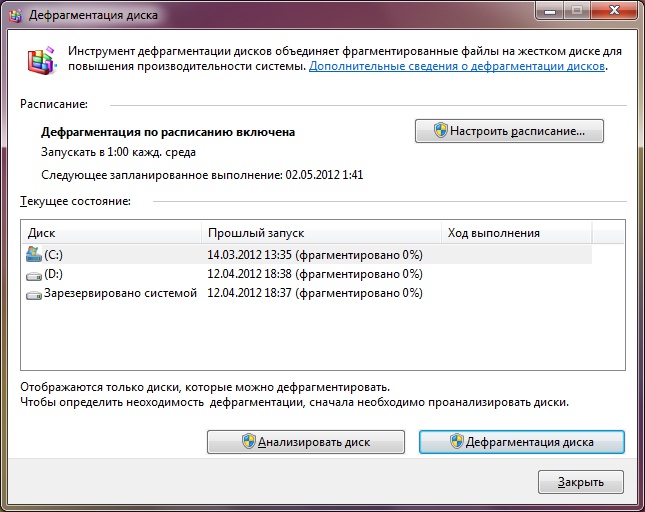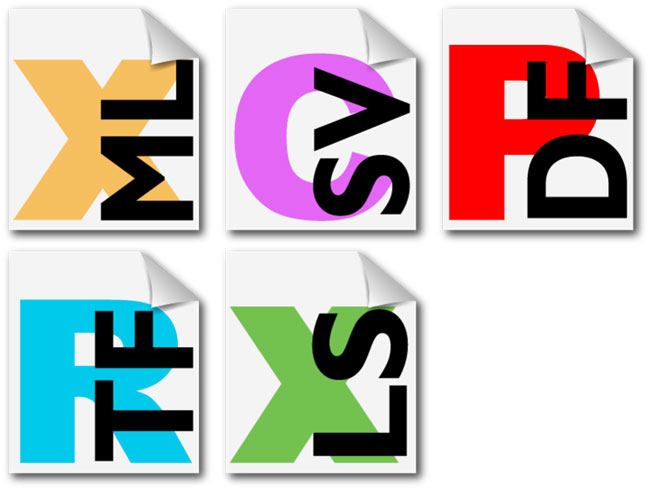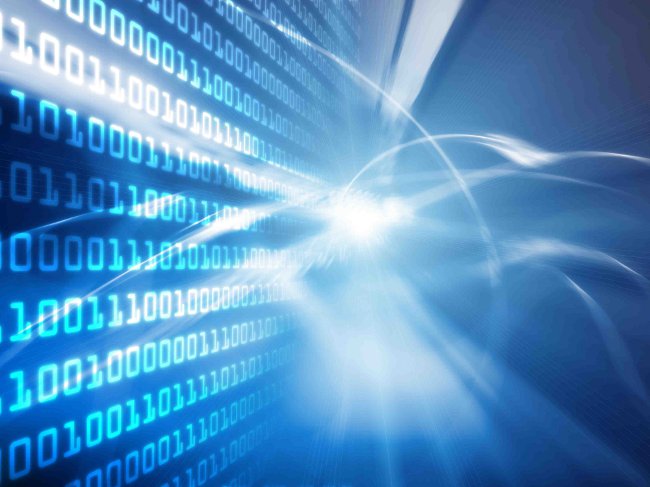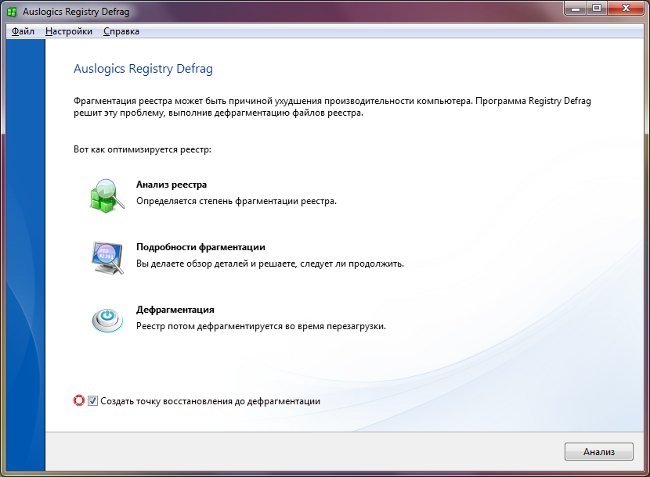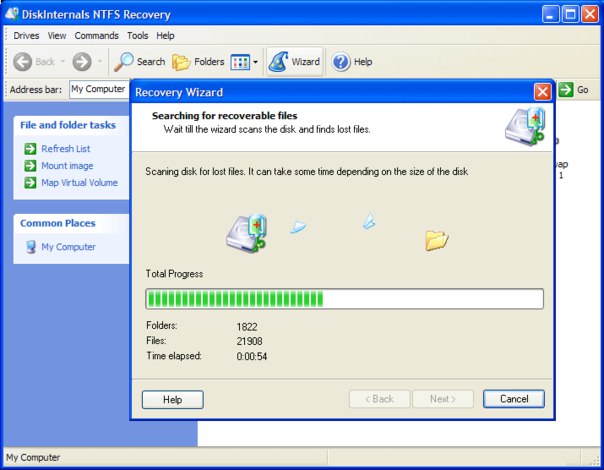Windows 7のディスクデフラグツール

ディスクの最適化により速度が向上ハードディスクを使用して、PC全体のパフォーマンスを向上させることができます。オペレーティングシステムのWindows 7を使用している場合は、 Windows 7のディスクデフラグツール 独自の特徴を持っています。
デフラグとは何ですか、なぜ必要なのですか? ファイルシステムの情報は、クラスタ - データストレージの論理単位。クラスタは小さいため、通常は1つのファイルが複数のクラスタに書き込まれます。また、これらのクラスタは必ずしも一列に並んでいる必要はありません。すでにディスク上に多数のファイルがある場合、新しいファイルは近くにないクラスタに部分的に書き込まれます。これは、ファイルの断片化と呼ばれます。
メディア上の断片化されたファイルが多いほど、ファイルの読み書きが遅くなります。 デフラグすると、ディスク上のファイルは、連続して配置されたクラスタを占有するように再配布されます。 Windows 7でハードディスクを最適化する機能は、指定されたスケジュールに従ってバックグラウンドで実行されることです。
既定では、Windows 7のディスクデフラグは毎週水曜日午前1時に開始されます(この時点でコンピュータの電源がオンになっている場合)。 自動デフラグを便利なスケジュールで設定することができます。これを行うには、スタートボタンをクリックし、すべてのプログラム→アクセサリ→システムツール→ディスクデフラグをクリックします。
ユーティリティを実行する他の方法もありますデフラグ。 [マイコンピュータ]に移動し、ハードディスクを右クリックして[プロパティ]を選択し、表示されるウィンドウで[ツール]タブに移動し、[ディスクデフラグ]セクションで[デフラグを実行]ボタンをクリックします。またはさらに簡単に:スタート→実行、 行にdfrguiコマンドを入力します OKまたはEnterを押します。開いているウィンドウでは、 デフラグスケジュール 次のスケジュールされたデフラグの方向の日付が表示されます。
スケジュールでディスクの最適化を設定するには、[スケジュールの設定]ボタンをクリックします。スケジュール変更ウィンドウでは、次のことができます。ドロップダウンリストを使用して、最適化の頻度(毎日、毎週、毎月)、最適化する曜日、最適化の時間、および最適化されるディスクを選択します。
ちなみに、デフラグのためのディスク選択ウィンドウにも存在します すべての新しいディスクの自動デフラグ。デフォルトでは有効になっています。無効にするには、対応するオプションのチェックを外し、[OK]をクリックします。
あなたが欲しいのであれば 自動ディスクデフラグを無効にする「スケジュール通りに実行する(推奨)」というフレーズの横にあるチェックマークを削除します。必要な変更をすべて行ったら、[OK]をクリックします。
あなたはまた、 手動でディスクを最適化する。これを行うには、デフラグプログラムを実行し、[ディスクの分析]ボタンをクリックして、データの断片化が解消されているかどうかを確認します。ディスクの断片化の意味は、ディスク上の断片化されたファイルの数が10%以上の場合です。
デフラグするには、目的のディスク(Ctrlキーを押しながら複数のディスクを同時に選択できます)を選択し、ディスクデフラグツールボタンをクリックします。注意してください デフラグ処理に異なる時間がかかることがあります、数分から数時間。これは、断片化されたファイルの数と空きディスク容量に依存します。
上級ユーザーは コマンドラインでdefrag.exeユーティリティを使用する。ユーティリティパラメータで解析が可能すべてのボリューム(または指定されたボリューム以外のすべてのボリューム)で操作を実行したり、ボリュームに関する詳細レポートを表示したりすることができます。コマンドラインで分析とデフラグを実行するには、管理者の代わりにコマンドプロンプトを実行する必要があります。
Windows 7でのディスクの最適化は、ユーザーの介入なしに実行できる簡単な手順です。 主なことは、自動デフラグ設定を1回確認することですあなたのハードドライブの性能を心配することはできません。